Sisällysluettelo:
- Kopioiminen Outlookin yhteystiedot iPhoneen iTunesilla
- Käytä iCloud siirtää Outlookin yhteystiedot iPhoneen
- Siirrä Outlookin yhteystiedot iPhoneen sähköpostitse
On olemassa muutamia tapoja, joilla siirtää Microsoft Outlookin yhteystiedot iPhoneen ja valitsemalla voisi riippua siitä, mikä toimii parhaiten laitteillasi, mikä on kätevin vaihtoehto (esim. ottaen huomioon useita vaiheita ja niiden monimutkaisuuden). Hyvät uutiset (mitattuna sopii) on, että nykyään, monet sovellukset ja käyttöjärjestelmät käyttävät verkossa pilvet tallentamiseen henkilötietoja. Tämä yksinkertaistaa asioita huomattavasti käyttäjälle, jotka ehkä vain joutua muuttamaan muutaman sarjaa esiasennettu kehittyneitä synkronointityökaluista joka, vuorostaan, huolehtivat prosessin taustalla (tiedostojen muunto ja siirto).
ITunesin avulla Siirrä Outlookin yhteystiedot iPhoneen
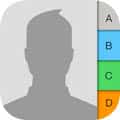
Mitä tapahtuisi, on, että iTunes vetäisi yhteystietoja Outlookin tilille ja synkronoida sen laitteen kanssa seuraavan kerran, kun se on kytketty niin se tuoda Outlookin yhteystiedot iPhoneen. Hyvä uutinen on, että sinun tarvitsee vain soveltaa tätä asetusta kerran ja sen seurauksena, Pitkän aikavälin ratkaisu ongelmaan olisi saavutettu. Tämä ratkaisu voisi olla hyödyllinen käsittelemään mahdollisia ongelmia viallisten synkronointi (mistä tahansa syystä). Huonona puolena on, että yhteystietosi ei siirretä heti, mutta vain, kun puhelin on synkronoitu tietokoneen (useimmat ihmiset todennäköisesti ole mielessä tätä). Voit painaa Synkronoi nyt -painiketta iTunesissa, Tämä pakottaa vientinäkymät yhteystietoja iPhoneen.
Käytä iCloud siirtää Outlookin yhteystiedot iPhoneen

Siirrä Outlookin yhteystiedot iPhoneen sähköpostitse
Yksi tapa saavuttaa tämä on valita viedä työpöydältä Outlook sovellusta CSV-muodossa. Voit tehdä tämän, että Tiedosto ohje, Valitse “Avoin & Vienti” alavalikossaan täällä, valita “Tuominen ja vieminen“. Saadut tiedot on lähetettävä liitetiedostona yhden sähköpostiosoitteet liitetty iPhoneen ja avataan laitteesta - järjestelmän yleensä tunnistaa tiedoston, kun päästä kiinnitys ja tarjoaisi että “Lisää kaikki yhteystiedot“. Huonona puolena on, että tämä ei välttämättä toimi kaikissa järjestelmissä ja että prosessi olisi toistettava aina, kun uusia tietoja olisi siirrettävä tai siirretty. Kuitenkin tämä toimii Outlook 2016 ja moderneja versioita MS Outlookin ilman ylimääräisiä download.

lopuksi, tämä lyhyt Oppaassa muutama suosituimmista tavoista siirtää yhteystietosi että peruskäyttäjä voi kokeilla. Useimmat näistä menetelmistä ei ole joitakin rajoituksia vaikka ja suunniteltu erityisesti ohjelmistotyökaluja voidaan vastata joitakin näistä (ne voivat tarjota paremman kontrollin ja joustavuutta tulosprosessissa, voi kätevästi yhdistää useita muuntamismenetelmien eri tiedostotyyppejä, voi automatisoida monia vaiheita, jne.).
Lue myös:
- Kuinka tuoda yhteystiedot iPhonesta Outlookiin
- Miten synkronoida Outlookin kalenterin kanssa iPhone
- Kuinka synkronoida Outlook-muistiinpanoja iPhonen kanssa
- ICloud-kalenterin lisääminen Outlookiin









